Cara Membuat Project Android Sederhana Menggunakan Eclipse
Cara membuat Memasukan Gambar dan Text pada Pemrograman Android menggunkan Eclipse,
Pada tutorial ini saya membuat Project Android Sederhana yaitu Memasukan Text dan Gambar dalam Pemrograman Android.
Pertama kita Buka Eclipsenya.
Setelah itu klik file pada pojok kiri atas kemudian klik New - Project
Pada tutorial ini saya membuat Project Android Sederhana yaitu Memasukan Text dan Gambar dalam Pemrograman Android.
Pertama kita Buka Eclipsenya.
Setelah itu klik file pada pojok kiri atas kemudian klik New - Project
Maka Sejalnjutnya akan Muncul dialog sebagai berikut. setelah itu klita klik Android Project
Teman teman bisa memasukan Project Name sesuai dengan teman teman inginkan, disini saya menuliskan tatihan.
Setelah itu Klik Next
Lalu teman teman bisa lihat ada 2 opsi, kita centang yang Android 2.2 nya (Karena saya menggunakan Emulator Android 2.2 jadi teman teman bisa menyesuaikan)
Setelah pembuatan project, jangan Lupa Untuk Menjalankan Emulator Androidnya, Agar teman teman bisa melihat hasil dari Program yang telah teman teman buat.
Klik Window - ADV Manager
Kemudian Akan muncul Nama emulatornya, kita pilih emulatornya meudian Start
Jika teman teman belum membuat emulatornya, teman teman bisa menambahkanya
Klik New kemudian Masukan Nama emulatornya.
Start
Setelah Selesai Teman teman bisa langsung melakukan Coding Pembuatan Project
Kali ini saya akan membaut Project dengan Memasukan Gambar pada Aplikasi Android nantinya.
yang perlu teman teman lakukan yaitu menyiapkan Gambar makasimal Berukuran 150kb
teman teman bisa copy tapi sebelum Pastekan teman teman harus membuat folder terlebih dahulu
Klik Kanan Pada Folder res
Klik New - Folder Masukan nama foldernya (disini saya menamainya drawable)
Selanjutnya kita masukan Coding untuk melakukan pemanggilan gambar
Klik src - nama_package.project - nama_projectActivity.java
disini nama_package nya adalah coba
lalu kit masukan script seabagi berikut didalam public void
super.onCreate(savedInstanceState);
ImageView coba=new ImageView(this);
coba.setBackgroundResource(R.drawable.gantungankunci);
setContentView(R.layout.main);
ImageView coba=new ImageView(this);
coba.setBackgroundResource(R.drawable.gantungankunci);
setContentView(R.layout.main);
kemudian klik main.xml
pada XML disini anda bisa menambahkan Code XML (jadi bisa sesai keinginan teman teman)
disini saya contohkan sebagai berikut.
<TextView
android:layout_width="fill_parent"
android:layout_height="wrap_content"
android:text="Gantungan Kunci"
android:textStyle="bold"
android:textSize="25px" />
<TextView
android:layout_width="fill_parent"
android:layout_height="wrap_content"
android:text="Gantungan Kunci Menarik dan unik dengan Harga Murah Meriah."
android:textSize="15px" />
<ImageView
android:layout_width="fill_parent"
android:layout_height="wrap_content"
android:src="@drawable/gantungankunci" />
android:layout_width="fill_parent"
android:layout_height="wrap_content"
android:text="Gantungan Kunci"
android:textStyle="bold"
android:textSize="25px" />
<TextView
android:layout_width="fill_parent"
android:layout_height="wrap_content"
android:text="Gantungan Kunci Menarik dan unik dengan Harga Murah Meriah."
android:textSize="15px" />
<ImageView
android:layout_width="fill_parent"
android:layout_height="wrap_content"
android:src="@drawable/gantungankunci" />
Demikian informasi Mengenai cara membuat Project Android Sederhana menggunakan Eclipse
Terimakasih
Semoga bermanfaat.













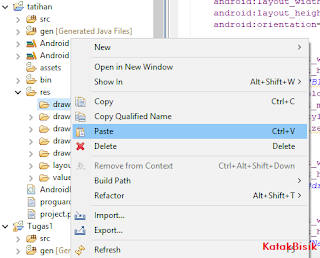





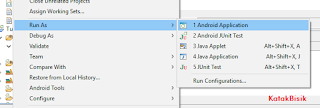




Comments
Post a Comment